
Satura rādītājs:
- Autors John Day [email protected].
- Public 2024-01-30 10:53.
- Pēdējoreiz modificēts 2025-01-23 14:59.
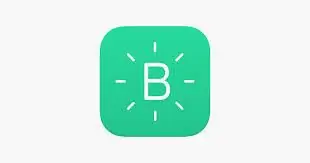

Par
Mūsdienās abi vecāki strādā, lai ģimenei būtu ērta dzīve. Tātad mūsu mājās ir daudz elektronikas ierīču, piemēram, sildītājs, maiņstrāva, veļas mašīna utt.
Atgriežoties mājās, viņiem vajadzētu justies ļoti ērti temperatūras un citu darbu ziņā. Bet mūsdienās, ieejot mājās, viņiem ir jāieslēdz visas elektronikas ierīces un jāgaida kādu laiku, lai sāktu elektronikas lietojumprogrammas, piemēram, maiņstrāvu, sildītāju, utt., Lai justos ērti. Viņi nevar ieslēgt sildītāju vai maiņstrāvu visu dienu, kā rezultātā palielinās elektroenerģijas patēriņš un izmaksas.
Es veidoju LĒTU SMART HOME, kas izveidos savienojumu ar internetu un varēs kontrolēt esošās mājas elektroierīces no visas pasaules ar savu Android/iPhone mobilo ierīci, kad vien viņi to vēlēsies.
Viņi var ieslēgties jebkurā laikā un jebkurā lietojumprogrammā ar zemām izmaksām (mazāk nekā 40 USD)
Nepieciešamie materiāli:
Aveņu pi 3 vai 4
Spuldze vai jebkura elektronika
Stafete
Vadi
Android/iPhone Mobile
bezvadu internets
1. darbība: iestatiet savu Raspberry Pi
Tagad mēs iestatīsim jūsu Raspberry Pi, 1. darbība: lejupielādējiet Raspbian attēlu šajā saitē, 2. darbība: formatējiet SD karti.
3. darbība. Zibsnējiet attēlu, izmantojot balena Etchen (lejupielādējiet un instalējiet šajā saitē
4. solis: ievietojiet SD karti Raspberry Pi.
Un esat pabeidzis, iestatot Raspberry Pi
2. darbība: iestatiet savu Blynk
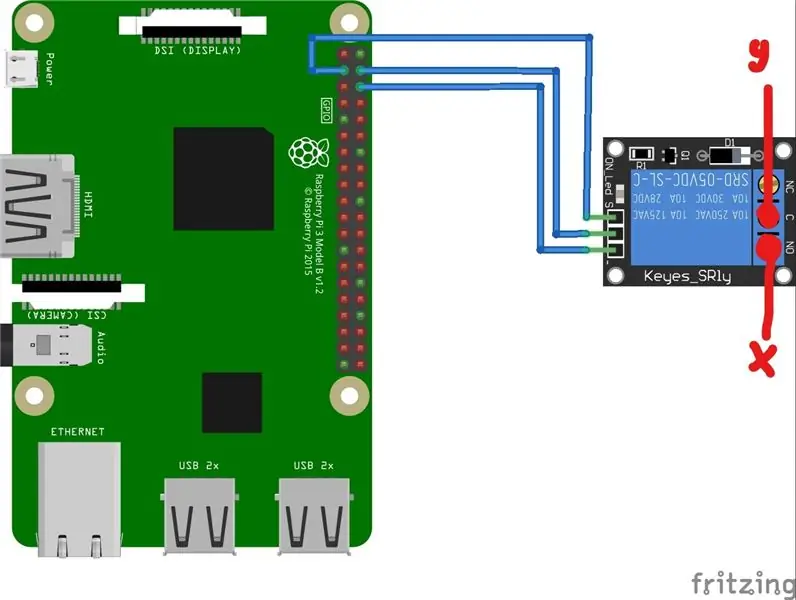
Tagad mēs izveidosim blynk, Jūs varat lejupielādēt lietojumprogrammu ar nosaukumu "blynk" App Store vietnē AppleandPlay Store Android ierīcēs
Tagad jums ir nepieciešams tālrunis, lai iestatītu Blynk, 1. darbība: dodieties uz Google Play un instalējiet Blynk
2. darbība: atveriet Blynk un reģistrējieties, izmantojot savu e-pasta ID
3. solis: Pēc tam jums vajadzētu iegūt logu ar maziem punktiem, noklikšķiniet uz loga un labajā pusē noklikšķiniet uz loga, noklikšķiniet uz pogas, un punktu logā vajadzētu redzēt flīzi. Noklikšķiniet uz tā un nosauciet savu pogu, izvēlieties PIN kā GPIO2, un blakus PIN kodam redzēsit 0 un 1, mainiet to kā 1 un 0
Tas ir viss, kas jums nepieciešams, lai iestatītu savu Blynk
Lai labi saprastu, varat arī redzēt tālāk redzamo videoklipu.
3. solis: programmēšana
Pirmkārt, jums jāinstalē Node.js. uz jūsu aveņu pi
Pirms Node.js atjaunināšanas noteikti noņemiet vecās versijas:
sudo apt -get attīrīt mezglu nodejs node.js -y
sudo apt-get autoremove
Automātiska Node.js instalēšana
Pievienot krātuves:
čokurošanās -sL https://deb.nodesource.com/setup_6.x | sudo -E bash -
Instalējiet Node.js:
sudo apt-get update && sudo apt-get upgrade
sudo apt-get install build-essential nodejs -y
Manuāla Node.js instalēšana
Automātiskā instalēšana jums var nedarboties, šajā gadījumā varat veikt manuālu instalēšanu. Ja uname -m dod jums Rasvberry Pi armv6l, izmēģiniet šo:
sudo su
cd/optwget https://nodejs.org/dist/v6.9.5/node-v6.9.5-linux-… -O-| darva -xz
mv node-v6.9.5-linux-armv6l nodejs
apt-get update && apt-get upgrade
apt-get install build-essential
ln -s/opt/nodejs/bin/node/usr/bin/node
ln -s/opt/nodejs/bin/node/usr/bin/nodejs
ln -s/opt/nodejs/bin/npm/usr/bin/npmexit
eksportēt PATH = $ PATH:/opt/nodejs/bin/
Pārbaudiet Node.js un npm instalāciju
pi@raspberrypi:/ $ node --versija
v6.9.5
pi@raspberrypi:/ $ npm -v
3.10.10
Instalējiet Blynk visā pasaulē
sudo npm instalēt blynk -library -g
sudo npm instalēt onoff -g
Palaidiet noklusējuma Blynk klientu (aizstājiet YourAuthToken):
eksportēt PATH = $ PATH:/opt/nodejs/bin/
atiestatīt NODE_PATH
blynk-klients YourAuthToken
4. darbība. Savienojumi
Savienojumi
Raspberry Pi uz stafeti
GND = -
5V = + (vidējā tapa)
GPIO2 = S
Relejs uz spuldzi
x (es zīmēju attēlā) (NĒ) = vads no kontaktdakšas
Y (es zīmēju attēlā) (C) = vads iet uz spuldzi
Es pievienoju attēlu jūsu atsaucei
5. solis: pēdējais solis
Tagad jūs esat gandrīz pabeidzis projektu.
Tagad dodieties uz lietotni Blynk, un mobilā tālruņa augšējā labajā stūrī vajadzētu redzēt pogu Atskaņot un noklikšķiniet uz tā.
Pārliecinieties, vai esat ieslēdzis aveņu pi un pievienojis vadu, Tagad noklikšķiniet uz pogas lietotnē blynk.
Tagad spuldze ieslēgsies.
Tagad esat pabeidzis apmācību
6. darbība: IOT Home
Tagad esat pabeidzis projektu.
Ja vēlaties, varat arī kontrolēt visas elektriskās ierīces, pievienojot vairāk blynk flīžu.
Paldies, ka apguvāt projektu kopā ar mani
Ja jums ir šaubas, nosūtiet e -pastu uz zemāk norādīto e -pasta adresi, E-pasts: [email protected]
Ieteicams:
Droši piekļūstiet savam Pi no jebkuras vietas pasaulē: 7 soļi

Droša piekļuve jūsu Pi no jebkuras vietas pasaulē: man ir dažas lietojumprogrammas, kas visu diennakti darbojas Pi. Ikreiz, kad izgāju no savas mājas, kļuva ļoti grūti pārbaudīt Pi veselību un stāvokli. Pēc tam es pārvarēju nelielu šķērsli, izmantojot ngrok. Piekļūstot ierīcei no ārpuses, varat
[Mājas automatizācija] Vadības releji no jebkuras vietas, izmantojot ESP8266 + Blynk: 4 soļi
![[Mājas automatizācija] Vadības releji no jebkuras vietas, izmantojot ESP8266 + Blynk: 4 soļi [Mājas automatizācija] Vadības releji no jebkuras vietas, izmantojot ESP8266 + Blynk: 4 soļi](https://i.howwhatproduce.com/images/006/image-16347-42-j.webp)
[Mājas automatizācija] Vadības releji no jebkuras vietas, izmantojot ESP8266 + Blynk: Ir daudz veidu, kā padarīt mājas automatizāciju, daži ir sarežģīti, daži ir vienkārši, šis pamācības es parādīšu, kā padarīt vienkāršu releju vadību, izmantojot ESP-12E ar Blynk. Ērtam dizainam bija vienas puses PCB, lai jūs varētu izgatavot ar savu
Kā izveidot mobili vadāmu robotu Pamatojoties uz DTMF - Bez mikrokontrollera un programmēšanas - Kontrole no jebkuras vietas pasaulē RoboGeeks: 15 soļi

Kā izveidot mobili vadāmu robotu Pamatojoties uz DTMF | Bez mikrokontrollera un programmēšanas | Kontrole no jebkuras vietas pasaulē RoboGeeks: Gribi izveidot robotu, kuru var vadīt no jebkuras vietas pasaulē, darīsim to
Kontrolējiet savu ESP8266 no jebkuras vietas pasaulē: 4 soļi

Kontrolējiet savu ESP8266 no jebkuras vietas pasaulē: Kā es varu kontrolēt savu ESP8266 no jebkuras vietas un nav nepieciešams iestatīt maršrutētāja portu vadībai no interneta? Man ir risinājums šai problēmai. Izmantojot vienkāršo rakstīto PhP-serveri, jūs varat pievienot ESP8266 vadības ESP8266 GPIO no jebkuras vietas pilsētā
Tiešraides sensora vērtības uzraudzība no jebkuras vietas pasaulē: 4 soļi

Tiešraides sensora vērtības uzraudzība no jebkuras vietas pasaulē: es saņēmu ziņojumu par tehniķu WhatsApp numuru par palīdzību viena projekta izveidē. Projekta mērķis bija izmērīt spiedienu uz spiediena sensoru un parādīt to viedtālrunī. Tāpēc es palīdzēju īstenot šo projektu un nolēmu izveidot skolotāju
